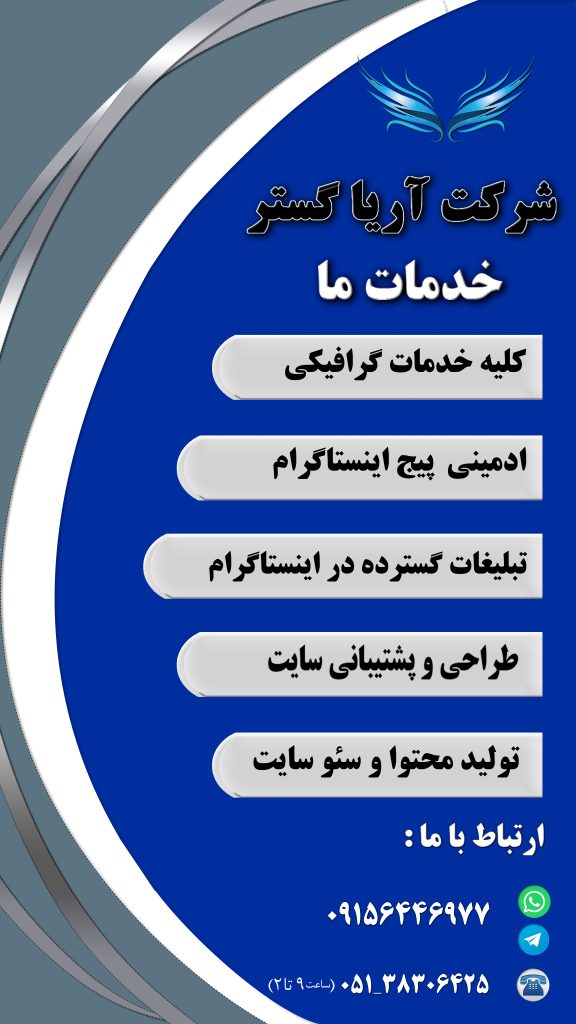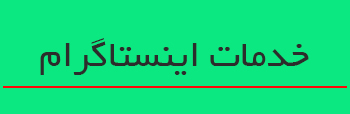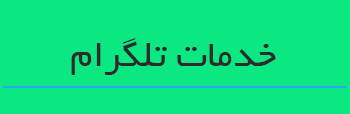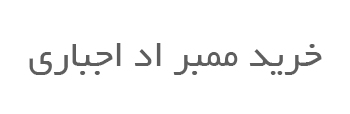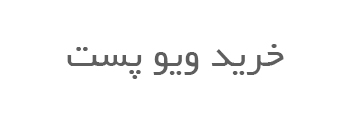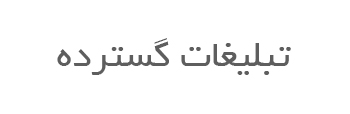نکته مهم اینکه شما حتی بدون نصب روی گوشی قادر به اجرای مستقیم این نرم افزار روی ویندوز خواهید بود و این خبر بسیار خوبی می باشد.
۱- شما با کلیک روی دانلود تلگرام برای کامپیوتر نرم افزار را دانلود کنید سپس از حالت زیپ خارج نمایید و با کلیک روی فایل اجرایی به نصب نرم افزار بپردازید.
۲- با صفحه ای مانند زیر مواجه می شوید که باید روی Ok کلیک کنید.
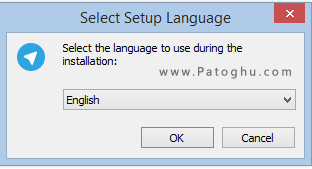
۳ – مانند عکس زیر روی Next کلیک کنید.
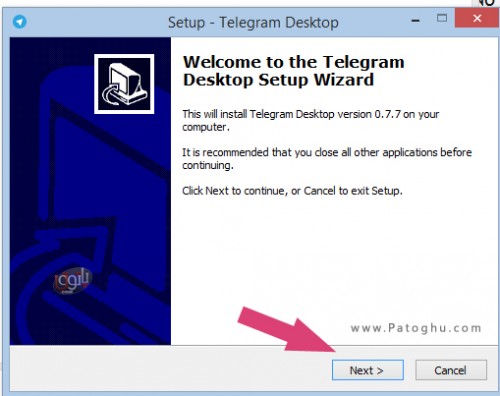
۴ – مانند تصویر زیر دوباره روی Next کلیک کنید.
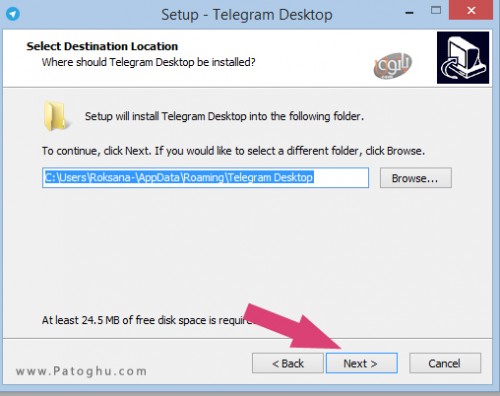
۵ – و باز هم مانند عکس زیر روی Next کلیک کنید.
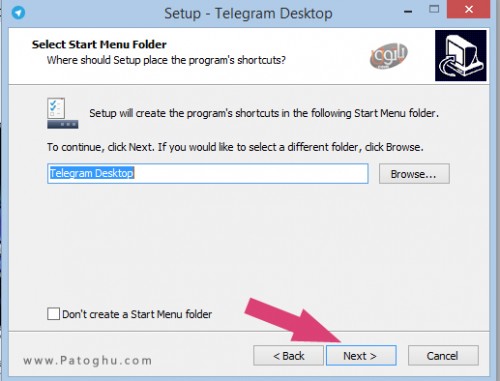
۶ – در این صفحه نیز بدون انجام هیچ تغییری روی Next کلیک کنید.
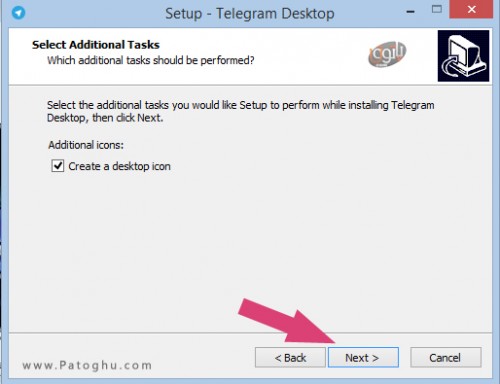
۷ – در پنجره بعدی روی Install کلیک کنید. مانند تصویر زیر
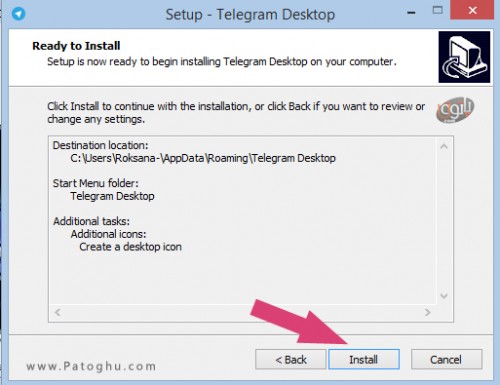
۸ – خوب کمی صبر کنید تا مراحل نصب به پایان برسد و پنجره زیر ظاهر شود اکنون روی Finish کلیک کنید تا نرم افزار تلگرام اجرا شود. ( عکس زیر )
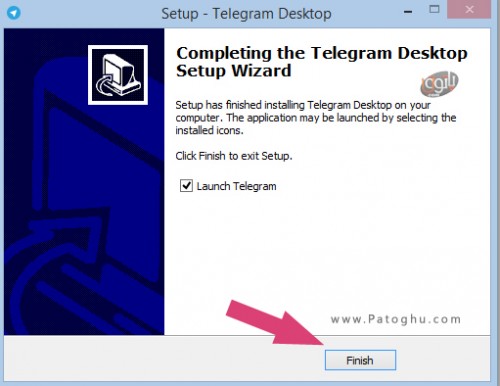
۹ – خوب اکنون مانند عکس زیر روی Start Messeging کلیک کنید.
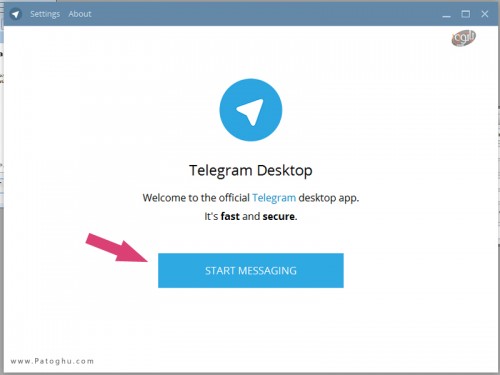
۱۰ – مانند عکس زیر اول کشور ایران را از لیست انتخاب کنید ، سپس شماره موبایل خودتان را بدون وارد کردن ۰ وارد کنید و سپس روی Start کلیک کنید.
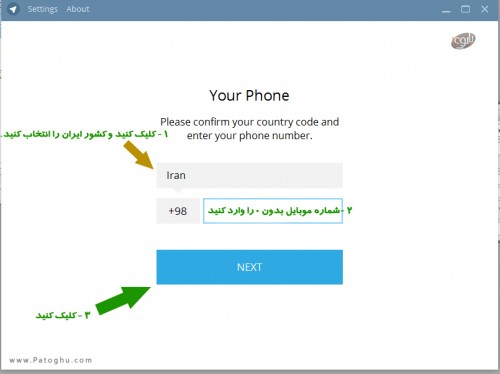
۱۱ – خوب بخش مهم کار اینجاست خواهشا دقت کنید اگه گوشی اندروید یا آیفون ندارید و اگه در کل تلگرام فعال شدده ندارید مانند عکس زیر روی here که با کادر مشخص کرده ایم کلیک کنید.

۱۲ – کدی به گوشی شما SMS می شود کد را مانند تصویر زیر در بخش CODE وارد کرده و سپس روی NEXT کلیک کنید.
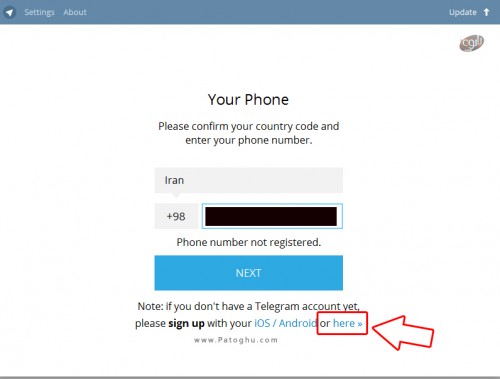
۱۳ – مانند عکس زیر یک نام ، نام خانوادگی و عکس پروفایلتان را انتخاب کنید و روی Sign Up کلیک کنید.
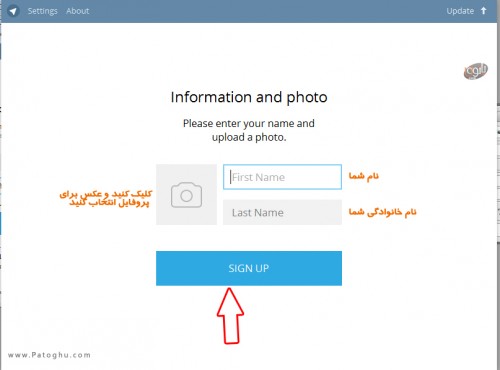
۱۴ – تبریکات ت صمیمانه ما را پذیرا باشید تلگرام رو ویندوز شما نصب شد به همین سادگی و خوشمزگی !!